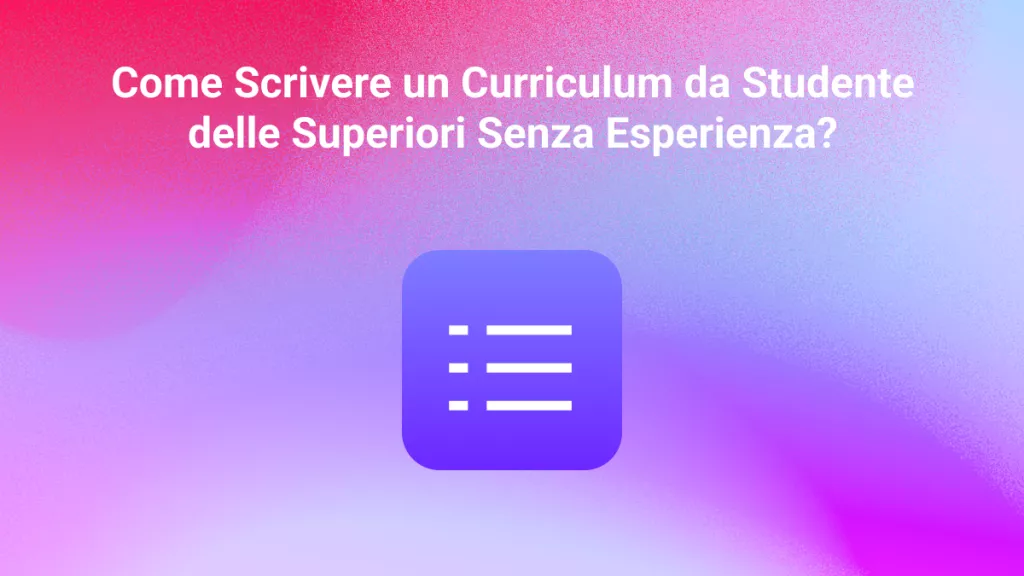Con il continuo sviluppo e la popolarità della tecnologia dell'intelligenza artificiale, l'utilizzo di strumenti AI per riscrivere il testo PDF è diventato essenziale per migliorare l'efficienza lavorativa e l'accuratezza dei documenti. Oggi vi presenterò alcuni strumenti AI offline e online che vi aiuteranno a riscrivere il testo PDF in modo rapido ed efficiente!
Parte 1. Il miglior strumento PDF AI: UPDF
Per ottimizzare il testo PDF in modo rapido ed efficiente, un ottimo strumento da prendere in considerazione è UPDF. UPDF è un potente editor PDF che offre una serie di funzionalità avanzate per modificare, convertire e ottimizzare i documenti PDF. Scarica UPDF e prova le sue potenti funzioni!
Windows • macOS • iOS • Android 100% sicuro
UPDF supporta l'intelligenza artificiale sia integrata nel software che online, consentendo agli utenti di tradurre, spiegare, riassumere e scrivere documenti per i file PDF sempre e ovunque.

Con UPDF, è possibile riscrivere il testo, aggiungere annotazioni, unire o dividere i file PDF, proteggere i documenti con password e molto altro ancora. Grazie alla sua interfaccia intuitiva e alle sue potenti funzionalità, UPDF è la scelta ideale per gestire e ottimizzare i file PDF in modo rapido e professionale.
Segui i passaggi seguenti per una rapida riscrittura del PDF!
1. Riscrivere PDF con UPDF AI
- Dopo aver installato UPDF, tocca l'opzione "Apri file" e importa il file PDF desiderato.
- Dopo aver aperto il file PDF, fai clic su "Modifica PDF" a sinistra e sull'icona "AI" nell'angolo in basso a destra.

- Digita il comando "Riscrivi questo paragrafo" nella casella "Chat", quindi copia il testo dal PDF e incollarlo dopo il comando.
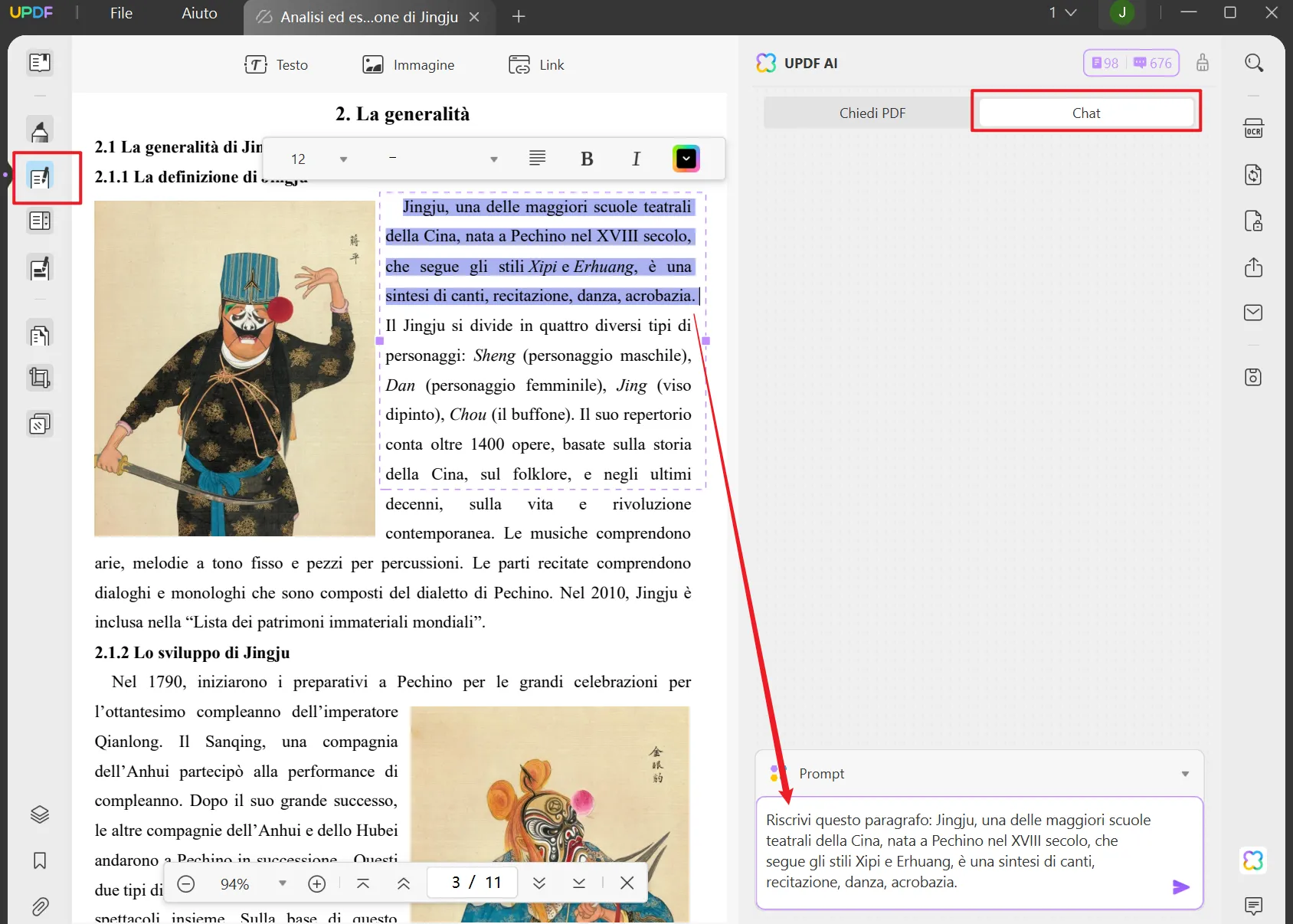
- UPDF AI riscriverà immediatamente il contenuto per te e mostrerà i risultati nella chat. Ora puoi semplicemente fare clic sull'icona "Copia" per copiarla e incollarla nel tuo documento PDF. (Assicurati di essere in modalità di modifica per incollare il testo nel tuo documento PDF come spiegato nel passaggio successivo.)

Al termine, spostati sulla scheda "File" nell'angolo in alto a sinistra dello schermo e premila.
Lo strumento AI non solo ti aiuterà a riscrivere i PDF, ma può anche aiutarti a tradurre il documento PDF, scrivere contenuti nuovi e di alta qualità, spiegare i termini o riassumere il contenuto. Non esitare a scaricarlo e provarlo subito! Se ti piace UPDF AI e vuoi passare alla versione Pro, puoi fare clic qui per acquistarla a un prezzo molto basso!
Windows • macOS • iOS • Android 100% sicuro
Tutorial video su come riscrivere PDF su Windows
2. Riscrivere un PDF scansionato
La tecnologia OCR (riconoscimento ottico dei caratteri) consente l'estrazione del testo dalle immagini scansionate, consentendo di trasformare il PDF scansionato in un documento con testo selezionabile e modificabile. L'utilizzo dell'OCR nello strumento UPDF consente di riscrivere in modo completo i PDF scansionati. Esplora i semplici passaggi forniti di seguito per utilizzare la funzionalità OCR:
- Dopo aver aperto lo strumento UPDF, tocca l'opzione "Apri file" e importa il PDF scansionato.
- Sposta il cursore sulla barra degli strumenti sul lato destro e premi il pulsante "Riconosci testo utilizzando OCR". Tuttavia, devi innanzitutto scaricare la funzionalità OCR prima di poterla utilizzare.
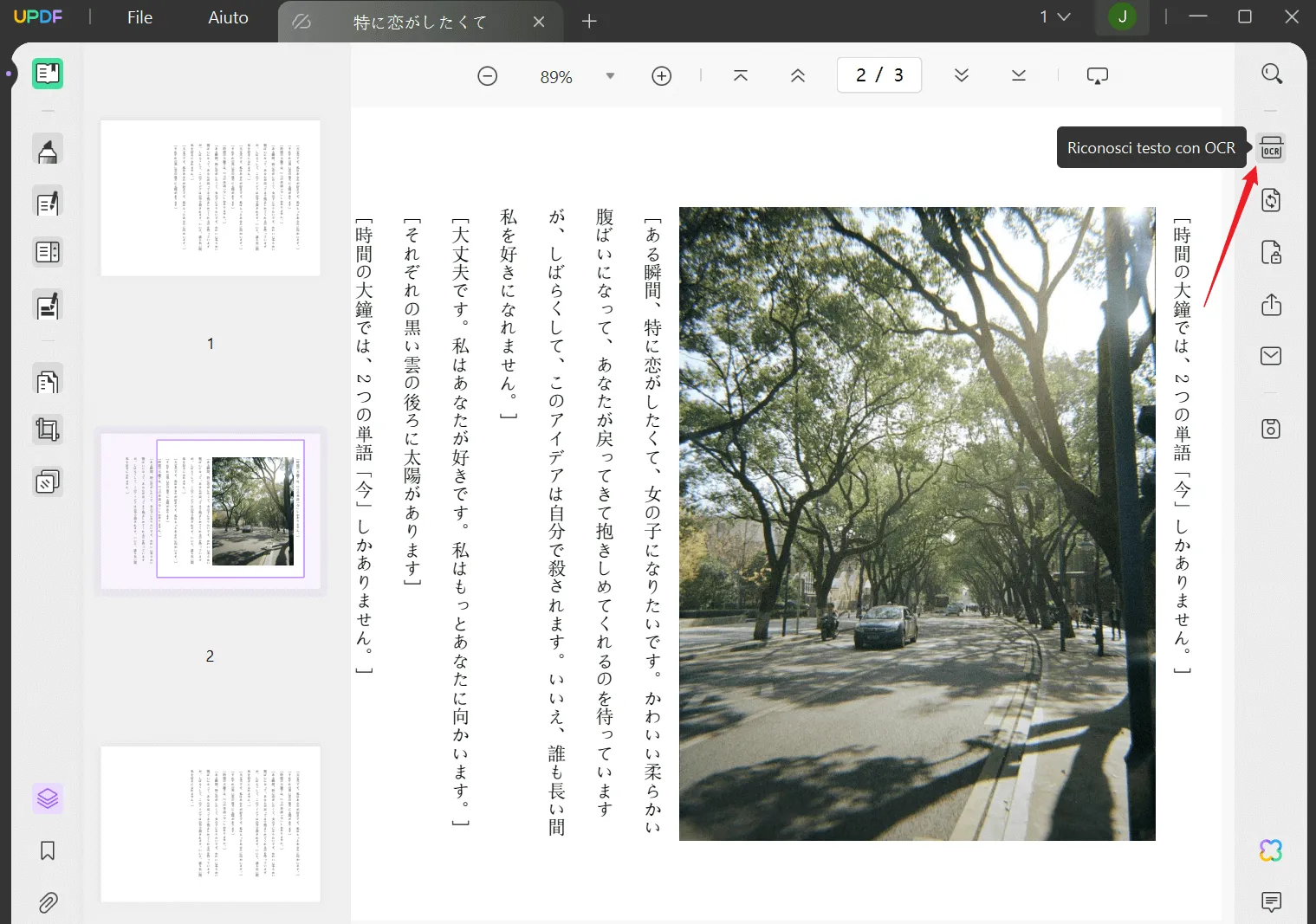
- Dopo pochi minuti riuscirai a integrare la funzionalità OCR nello strumento UPDF. Dovresti selezionare il tipo "PDF ricercabile".
- Inoltre, puoi selezionare ulteriormente le diverse opzioni "Layout" dal menu a discesa. Inoltre, puoi toccare l'icona "Ingranaggio" accanto ad essa per migliorare ulteriormente il layout.

- Inoltre, puoi impostare la "Lingua", la "Risoluzione immagine" e l'"Intervallo pagine" desiderate e selezionare le pagine in formati pari o dispari. Al termine, premi il pulsante "Esegui OCR" per avviare il processo OCR. Fatto ciò, dovrai salvare il file sul tuo dispositivo.
- Dopo aver completato l'OCR, il file PDF modificabile si aprirà automaticamente in UPDF. I passi successivi sono gli stessi della sezione precedente.
Parte 2. Riscrivere testo online con 3 strumenti AI
Se sei tra quelli che non vogliono scaricare il software sul tuo computer, puoi utilizzare numerosi strumenti online basati sull'intelligenza artificiale per riscrivere i PDF. Questi strumenti utilizzano algoritmi avanzati per analizzare il contenuto e generare versioni nuove e uniche preservando il significato originale. Esplora i tre migliori strumenti di intelligenza artificiale online di seguito:
1. Frase
Frase, un'eccezionale piattaforma di scrittura AI, funge da vero concentrato di potenza per tutte le tue esigenze di riscrittura dei PDF online gratuitamente. Non solo ti potenzia con le sue straordinarie capacità di intelligenza artificiale, ma funziona anche con molte altre funzionalità.
Con Frase puoi sperimentare un flusso di lavoro di scrittura semplificato. Inoltre, ottimizza il contenuto PDF e fornisce anche analisi complete per monitorare le prestazioni. Segui i passaggi indicati di seguito per riformulare rapidamente i tuoi PDF utilizzando Frase:
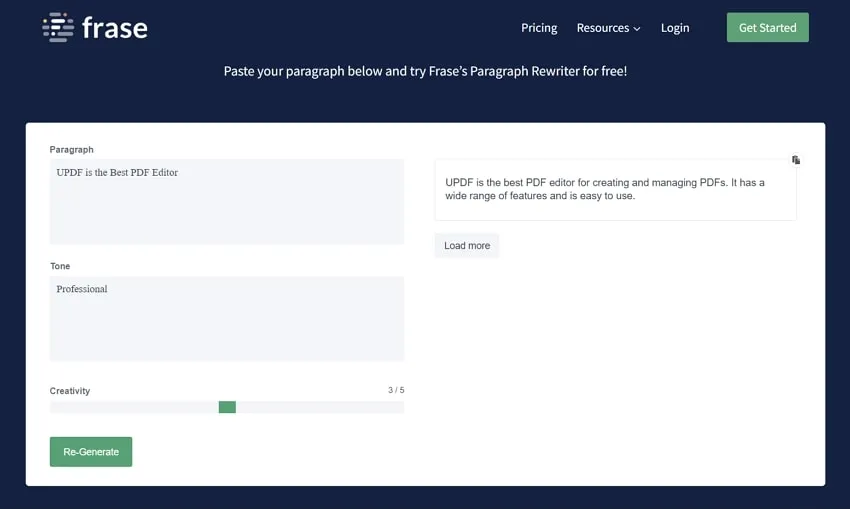
- Vai al browser del tuo dispositivo e apri il sito di parafrasi di Frase. Scorri verso il basso per trovare la casella "Paragrafo". Qui inserisci il testo che desideri riscrivere.
- Successivamente, seleziona il "Tono" con cui desideri riscrivere i tuoi contenuti. Puoi digitare qualsiasi tono, ad esempio professionale, SEO, ben scritto o casual. Successivamente, puoi spostare la barra "Creatività" su una scala da 1 a 5 per rendere la tua riscrittura più o meno creativa.
- Premi il pulsante "Genera". Questo inizierà anche a riscrivere i tuoi contenuti e genererà rapidamente il risultato. Ora puoi copiare i risultati o toccare il pulsante "Carica altro" per generare un altro contenuto riformulato.
2. WordAi
WordAi funge da strumento di prim'ordine senza scrittore di PDF che offre contenuti eccezionali di qualità umana. Inoltre, WordAi è una scelta eccellente grazie alle sue capacità di intelligenza artificiale avanzate. Inoltre, questo strumento va oltre la riscrittura fondamentale e la comprensione del contesto di parole, concetti e idee per produrre risultati straordinari.
Che tu sia un autore, uno studente o un professionista, WordAi può elevare i tuoi contenuti a nuovi livelli. Procedi con i passaggi seguenti per riscrivere in modo efficace il contenuto dei tuoi file PDF utilizzando questo strumento:
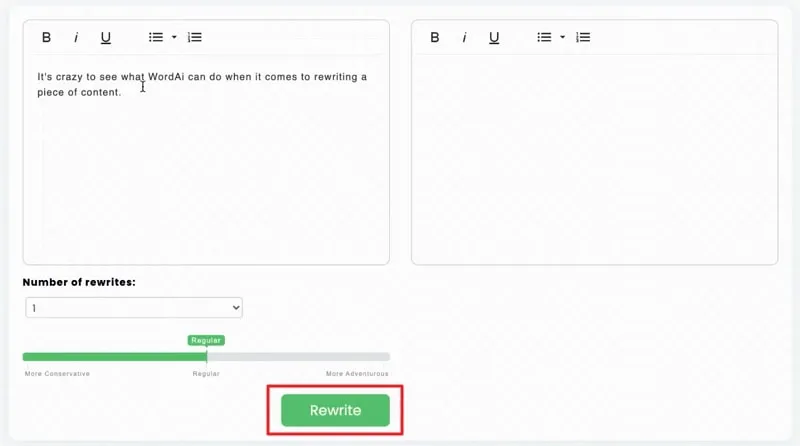
- Per utilizzare questo strumento AI online, devi "accedere" utilizzando le tue credenziali. Dopo aver effettuato l'accesso, vai alla sezione Scrittore di testo AI e inserisci il testo nella casella, puoi personalizzare il testo o impostarlo in punti elenco, se necessario.
- Vedrai l'opzione "Numero di riscritture", che puoi selezionare per generare un determinato numero di risultati. Puoi anche impostare il contenuto su "Conservatore", "Normale" o "Più avventuroso" e fare clic sul pulsante "Riscrivi" per consentire allo strumento di iniziare a riscrivere. Quando ottieni il risultato, puoi copiarlo, salvarlo sul tuo dispositivo o scaricarlo per mantenere il formato.
3. Scribbr
Scribbr ti consente di sfruttare la potenza degli algoritmi AI per riscrivere file PDF, riformulare e riscrivere i tuoi documenti senza sforzo. Che tu stia lavorando su articoli, saggi o qualsiasi altro testo, questo strumento innovativo ti consente di esprimere idee con parole tue mantenendo il significato originale.
Con Scribbr, il contenuto del tuo PDF viene completamente riscritto e privo di rilevamento dell'intelligenza artificiale. Impara i passaggi forniti di seguito per aiutarti a ottenere i risultati riformulati desiderati:
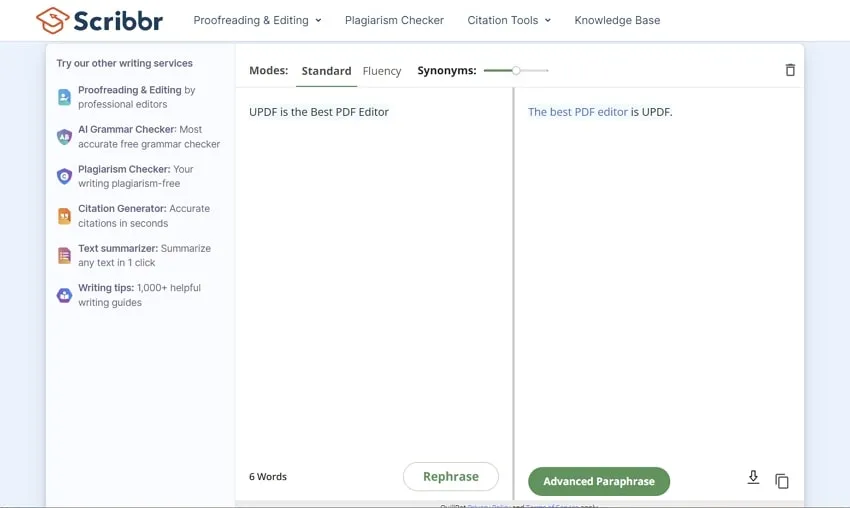
- Apri il browser web e vai allo strumento di parafrasi di Scribbr per parafrasare gratuitamente. Nella casella di parafrasi, seleziona le "Modalità" per i risultati desiderati. Puoi scegliere tra "Standard" o "Fluenza", a seconda della natura delle tue esigenze.
- Inoltre, puoi anche selezionare il livello di "Sinonimi" per il contenuto. Incolla il tuo contenuto e poi premi il pulsante "Parafrasa". Inoltre, carica o trascina e rilascia il contenuto per riscriverlo. Una volta generato il risultato, puoi copiarlo o scaricarlo per incollarlo nel tuo PDF come contenuto riscritto.
Parte 3. Domande frequenti sulla riscrittura dei testi in PDF con gli strumenti AI
1. ChatGPT può riscrivere i PDF?
Sì, puoi facilmente comandare ChatGPT in merito a qualsiasi richiesta o richiedere la riscrittura completa o la correzione di bozze di documenti PDF . Può anche essere utile chiedere chiarimenti sui termini presenti nei file PDF e ottenere riepiloghi concisi di qualsiasi contenuto testuale contenuto nei file PDF. Tuttavia, devi prima copiare il testo dal PDF , quindi incollarlo su ChatGPT e chiedere di riscriverlo. È un po' complicato
Inoltre, per tua comodità, UPDF integrerà la funzionalità ChatGPT a giugno per aiutarti a eseguire tutte le attività relative ai PDF in un unico posto. Ci saranno diversi tipi di attività che puoi eseguire con questo strumento, come tradurre PDF, riassumere il contenuto PDF , riscrivere, scrivere contenuti unici e correggere errori grammaticali.
2. Come riscrivere i PDF con ChatGPT?
- Passaggio 1. Apri il PDF in un lettore PDF come UPDF. (Converti il PDF con l'aiuto dello strumento OCR se non è modificabile o ricercabile.)
- Passaggio 2. Successivamente, copia e incolla il contenuto nella finestra di chat ChatGPT.
- Passaggio 3. Ordina allo strumento di riscrivere il contenuto e premi il tasto "Invio" sulla tastiera.
Ma non preoccuparti, questo lungo processo finirà presto perché UPDF integrerà le funzionalità ChatGPT nel suo strumento PDF a giugno per eseguire tutte le funzioni con un clic.
3. Come si riscrive un PDF senza Adobe Acrobat?
È possibile utilizzare lo strumento UPDF per riscrivere il contenuto dei file. Questo strumento vi aiuta ad apportare manualmente le modifiche al testo e a cambiare il formato del lettore per adattarlo al meglio alle vostre esigenze specifiche. Questo strumento è più veloce, più facile da usare e più conveniente rispetto ad Adobe Acrobat. Verificate un confronto più dettagliato tra UPDF e Adobe Acrobat.
Conclusione
L'utilizzo di strumenti AI per riscrivere i PDF online è diventato incredibilmente accessibile e conveniente. Utilizzando algoritmi avanzati di intelligenza artificiale, è possibile modificare e aggiornare senza sforzo i documenti PDF senza dover ricorrere a software complessi o a competenze tecniche.
Inoltre, UPDF si distingue come un software eccezionale per la modifica dei file PDF. Presenta agli utenti un'interfaccia altamente intuitiva e una vasta gamma di funzionalità che aumentano efficacemente la produttività e semplificano il compito di gestire i documenti. Dal pulsante sottostante, potete scaricare facilmente UPDF e provarne tutte le caratteristiche!
Windows • macOS • iOS • Android 100% sicuro
 UPDF
UPDF
 UPDF per Windows
UPDF per Windows UPDF per Mac
UPDF per Mac UPDF per iPhone/iPad
UPDF per iPhone/iPad UPDF per Android
UPDF per Android UPDF AI Online
UPDF AI Online UPDF Sign
UPDF Sign Leggi PDF
Leggi PDF Annota PDF
Annota PDF Modifica PDF
Modifica PDF Converti PDF
Converti PDF Crea PDF
Crea PDF Comprimi PDF
Comprimi PDF Organizza PDF
Organizza PDF Unisci PDF
Unisci PDF Dividi PDF
Dividi PDF Ritaglia PDF
Ritaglia PDF Rimuovi pagine
Rimuovi pagine Ruota PDF
Ruota PDF Firma PDF
Firma PDF Modulo PDF
Modulo PDF Confronta PDF
Confronta PDF Proteggi PDF
Proteggi PDF Stampa PDF
Stampa PDF Batch PDF
Batch PDF OCR
OCR UPDF Cloud
UPDF Cloud Cos'è UPDF AI
Cos'è UPDF AI Revisione di UPDF AI
Revisione di UPDF AI FAQ su UPDF AI
FAQ su UPDF AI Riassumi PDF
Riassumi PDF Traduci PDF
Traduci PDF Spiega PDF
Spiega PDF Chat con PDF
Chat con PDF Chat con immagine
Chat con immagine Da PDF a Mappa mentale
Da PDF a Mappa mentale Chat con AI
Chat con AI Guida Utente
Guida Utente Specifiche Tecniche
Specifiche Tecniche Aggiornamenti
Aggiornamenti Domande Frequenti
Domande Frequenti Trucchi per UPDF
Trucchi per UPDF Blog
Blog News
News Recensioni di UPDF
Recensioni di UPDF Download
Download Contattaci
Contattaci